在桌面运维工作中,如果发现只有部分电脑出现卡顿而整个职场网络正常,这通常表明问题与这些特定机器的配置或设置有关,而不是整体网络基础设施。以下是一些可能的原因以及如何排查和解决这些问题的步骤:
可能原因
- 电脑硬件性能不足:内存、CPU 或硬盘性能不够。这个是出现最多的原因
- 病毒或恶意软件感染:影响系统性能。
- 后台程序占用过多资源:某些进程消耗大量资源。
- 操作系统或驱动程序问题:系统文件损坏或驱动更新不当。
- 网络配置问题:本地网络设置导致性能下降。
排查步骤和解决方法
1: 确认硬件性能
- 任务管理器查看性能
– 按下“Ctrl + Shift + Esc”组合键打开任务管理器。
– 在任务管理器中,查看“性能”选项卡,了解 CPU、内存和磁盘的使用率。如果某个资源的使用率过高,可能是导致卡顿的原因。找到占用高的软件点击结束任务结束掉进程。
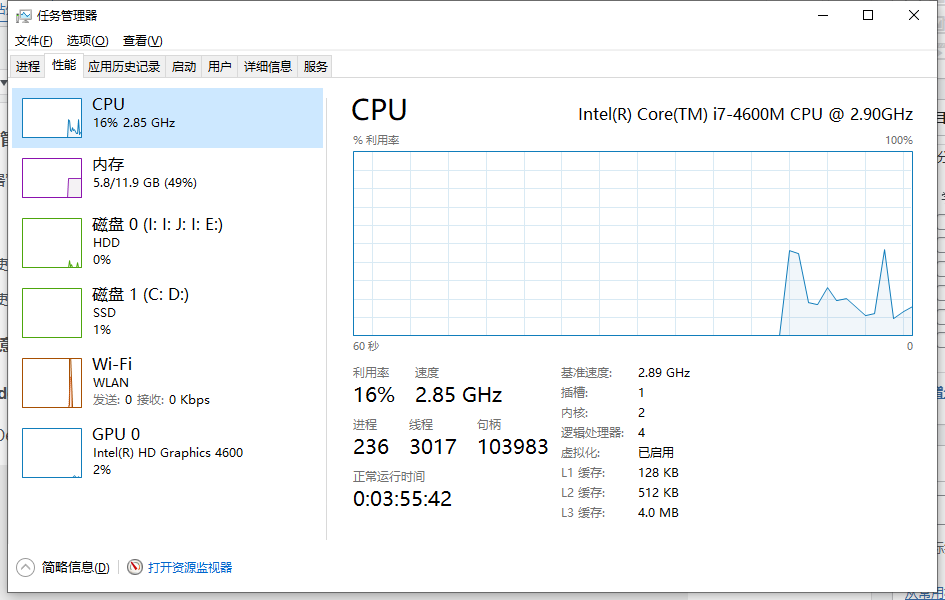
- 查看硬盘空间
打开文件资源管理器-此电脑,查看系统硬盘使用情况,如果系统空间爆满则清理系统垃圾
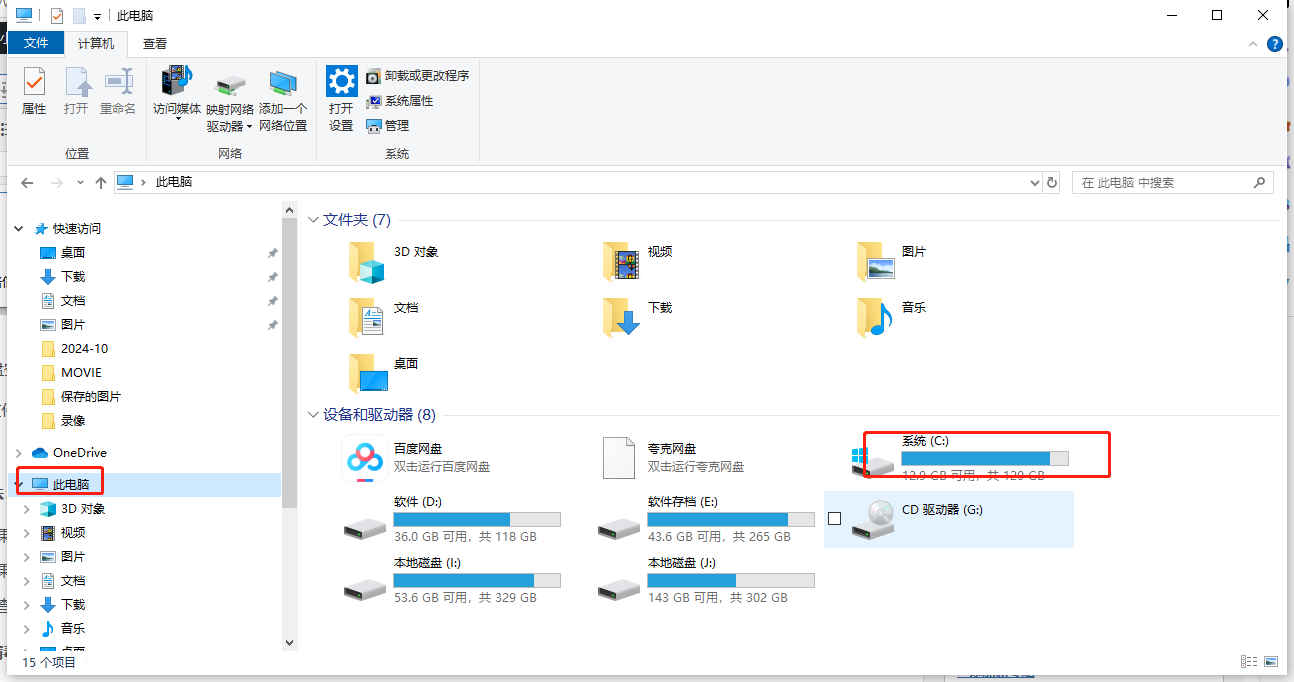
– 打开“磁盘清理”工具。
– 选择要清理的磁盘,点击“确定”进行分析,然后清理系统垃圾文件。
2 检查软件冲突
– 回忆卡顿电脑近期是否安装了新软件。如果有,可以尝试卸载该软件,观察电脑是否恢复正常。
– 逐个关闭可能冲突的软件,观察电脑的运行情况。
3. 扫描恶意软件
– 运行杀毒软件进行全盘扫描。
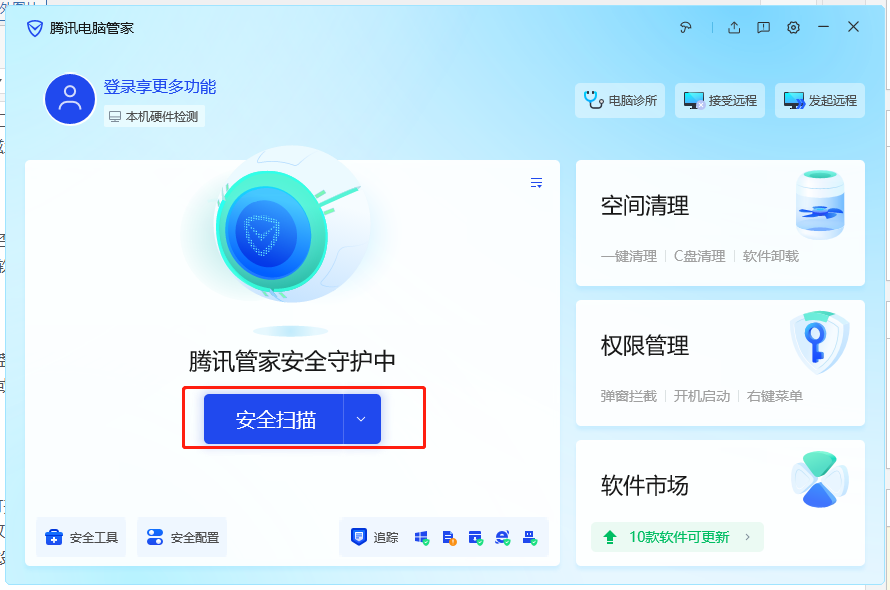
– 查看是否有恶意软件或病毒被检测出来。如果有,按照杀毒软件的提示进行清除。
5. 检查网络配置
– 检查 IP 地址冲突:win+r 输入cmd打开命令提示符,输入“ipconfig /all”,查看电脑的 IP 地址、子网掩码和默认网关等信息。如果发现有多个设备使用相同的 IP 地址,可以手动更改 IP 地址或使用 DHCP 自动分配 IP 地址。
– 检查网络驱动:打开设备管理器,查看网络适配器是否正常工作。如果有黄色感叹号或问号,表示网络驱动可能有问题。可以尝试更新或重新安装网络驱动。
-如果网络设置正确则可能是dns缓存没有更新,在命令提示符界面输入“ipconfig /flushdns”刷新dns缓存
重要提示
源码工具资源类要求技术能力: 源码工具对技术要求较高,不建议小白购买下载,建议具有一定思考和动手能力的用户购买。 请谨慎考虑: 小白和缺乏思考动手能力者不建议赞助。本站只收集整理资源,部分源码不一定能运行。有空会测试部分源码及修改,赞助前请谨慎! 虚拟商品购买须知: 虚拟类商品具有可复制性,一经打赏赞助,不支持退款。请谅解,谢谢合作!



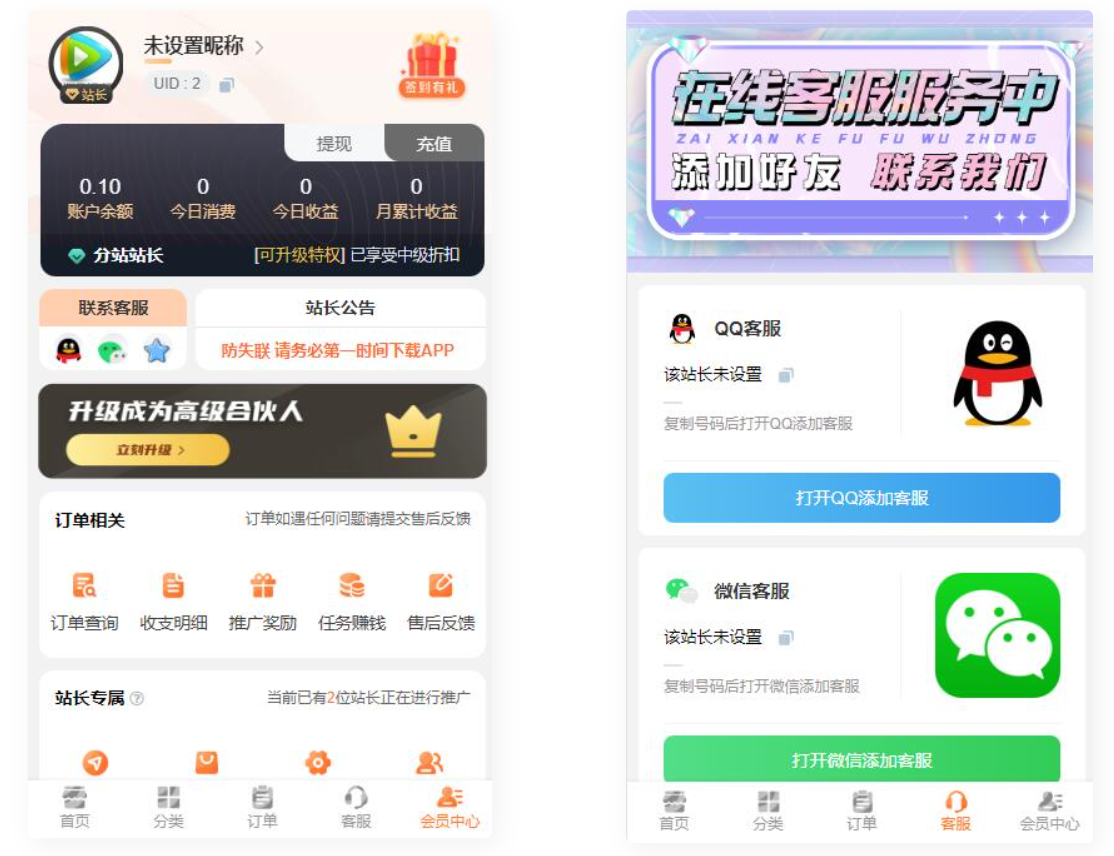









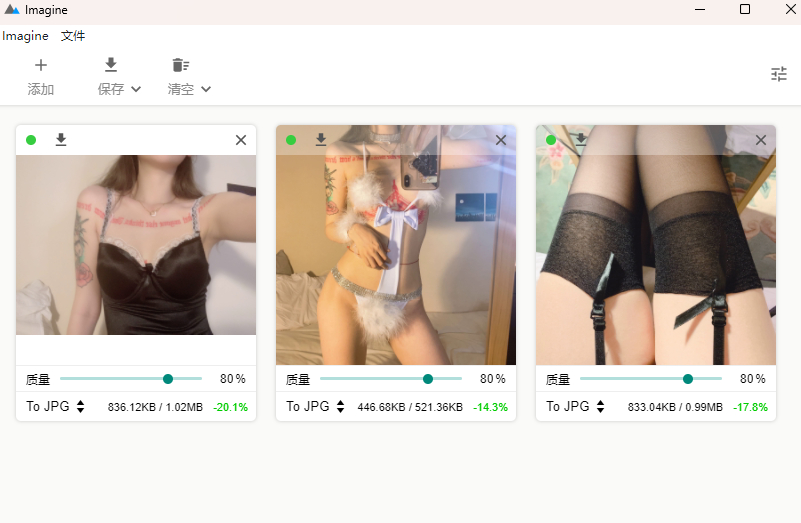
![x10070 正版分流]黑神话:悟空 Black Myth:Wukong v1.0.7.14712 赠修改器 附各种功能、各种CT表、各种存档、武器包、人物、装备替换等71+MOD合集!-飞星(官中)-旭达资源网](https://www.xusdd.com/wp-content/uploads/2024/08/down-148-1024x768.jpg)

暂无评论内容